Οδηγίες Χρήσης Basic Ι & Basic II
4. Ψηφιακό βιβλίο: Επισκόπηση - Αποθήκευση/Εκτύπωση
Σύντομο βίντεο των βασικών σημείων: |
|
|
Απόκρυψη
|
Δείτε παρακάτω πιο αναλυτικά: |
Ψηφιακό βιβλίο: Γενικά
|
Για να ξεκινήσετε τη μελέτη σας ανοίγετε το πρώτο ψηφιακό βιβλίο. Τα ψηφιακά βιβλία είναι εκπαιδευτικό υλικό που αναπτύσσεται σε πολλές σελίδες. Είναι σαν να διαβάζετε ένα βιβλίο στο διαδίκτυο.
|
Περισσότερες πληροφορίες για τη χρήση τους μπορείτε να δείτε στις επόμενες σελίδες. |
Κουμπιά Εμφάνιση / Απόκρυψη
- Όλα τα γραφικά στοιχεία (βίντεο, εικόνες, ασκήσεις προσομοίωσης) μιας σελίδας έχουν κουμπί Εμφάνιση / Απόκρυψη.
- Εάν το γραφικό είναι εμφανισμένο > το κουμπί έχει την ένδειξη Απόκρυψη
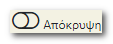 .
. - Τα βίντεο και οι εικόνες αρχικά είναι εμφανισμένα.
- Εάν το γραφικό είναι κρυμμένο > το κουμπί έχει την ένδειξη Εμφάνιση
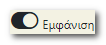 .
. - Οι ασκήσεις προσομοίωσης αρχικά είναι κρυμμένες.
- Μπορείτε τα γραφικά να τα κρύψετε για να μην καταλαμβάνουν χώρο στην οθόνη ή στην εκτύπωση και να τα εμφανίσετε όταν θέλετε να τα χρησιμοποιήσετε.
Εκτύπωση και αποθήκευση του ψηφιακού βιβλίου
- Δείτε σύντομο βίντεο για την εκτύπωση και την αποθήκευση του ψηφιακού βιβλίου (ανοίγει σε νέα καρτέλα).
Μπορείτε να αποθηκεύσετε ή να εκτυπώσετε το ψηφιακό βιβλίο.
1. Στο μπλοκ Διαχείριση του Ψηφιακού Βιβλίου (κάτω από τον Πίνακα Περιεχομένων του ψηφιακού βιβλίου), κάντε κλικ στο σύνδεσμο:
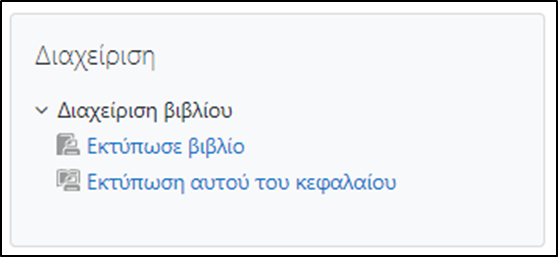
- Εκτύπωσε βιβλίο (Print book) (αν θέλετε να εκτυπώσετε ολόκληρο το τρέχον Ψηφιακό Βιβλίο), ή στο
- Εκτύπωση αυτού του κεφαλαίου (Print this chapter) (αν θέλετε να εκτυπώσετε μόνο την τρέχουσα σελίδα του Ψηφιακού Βιβλίου)
2. Και στις δύο περιπτώσεις θα ανοίξει σε μικρότερο νέο παράθυρο του φυλλομετρητή το τρέχον βιβλίο ή η τρέχουσα σελίδα ως νέα ιστοσελίδα. Αν θέλετε μπορείτε να μεγιστοποιήσετε το νέο παράθυρο φυλλομετρητή.
3. Στην επάνω δεξιά γωνία θα εμφανίζεται υπερσύνδεσμος Print book (Εκτύπωσε βιβλίο) ή Print this chapter (Εκτύπωση αυτού του κεφαλαίου) ανάλογα με το τι έχετε επιλέξει. Κάντε κλικ στον
υπερσύνδεσμο για να εμφανιστεί το π.δ. Εκτύπωση.
4. Στο π.δ. Εκτύπωση, κάντε τις κατάλληλες ρυθμίσεις ώστε να εκτυπώσετε ή να αποθηκεύσετε το βιβλίο ή τη σελίδα του βιβλίου.
- Για να εκτυπώσετε: επιλέξτε τον εκτυπωτή, την περιοχή εκτύπωσης (όλες τις σελίδες ή συγκεκριμένες) και τον αριθμό αντιτύπων και κάντε κλικ στο κουμπί Εκτύπωση.
- Για να αποθηκεύσετε: επιλέξτε στο πλαίσιο "Επιλογή Εκτυπωτή:" ή "Προορισμός" το "Microsoft Print to PDF" ή "Αποθήκευση ως PDF" > κάντε κλικ στο κουμπί Αποθήκευση (που θα αντικαταστήσει το κουμπί Εκτύπωση) και
στο π.δ.
Αποθήκευση ως > επιλέξτε τη θέση αποθήκευσης του αρχείου και > πατήστε το κουμπί Αποθήκευση.